반응형
1. 현재 디스크 용량 확인하기
df -h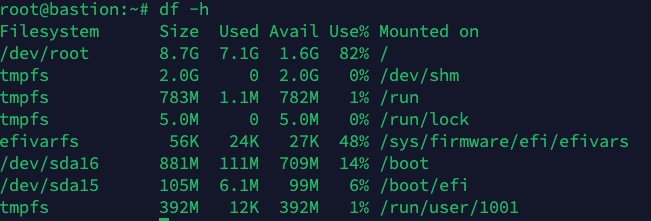
2. 파티션 정보 확인
parted -l
3. 콘솔에서 용량 수정(10GB -> 20GB)

4. 콘솔에서 증설 완료

5. 디스크 정보 확인
fdisk -l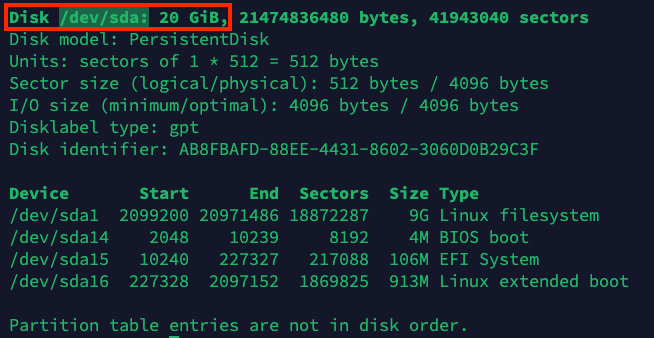
6. 디스크 확장
- resizepart
- Partition number : 1
- 파티션 /dev/sda1이 사용되고 있습니다. 계속하시겠습니까 : yes
- End? [10.5GB]? : 100% - 전체 디스크 공간을 할당
parted /dev/sda
resizepart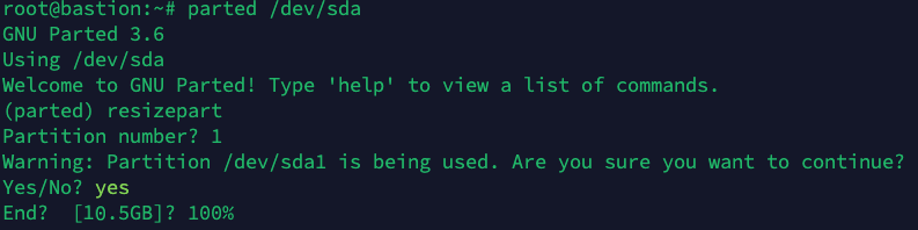
7. 디스크 확장
- partprobe /dev/sdba : 리부팅 없이 변경사항 활성화
- resize2fs /dev/sda1 : 파일 시스템 확장
partprobe /dev/sda1
resize2fs /dev/sda1
8. 디스크 확장 성공
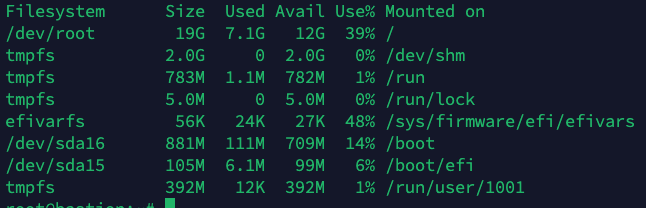
반응형
'GCP > VM' 카테고리의 다른 글
| [GCP] 비관리형 인스턴스 그룹 생성하기 (0) | 2025.03.21 |
|---|---|
| [GCP] VM gcloud CLI 및 kubectl 적용하기 (0) | 2025.03.11 |
| [GCP] VM SSH key 생성 및 접속 (0) | 2025.03.10 |
| [GCP] VM 생성 및 도커 설치 (0) | 2025.03.10 |
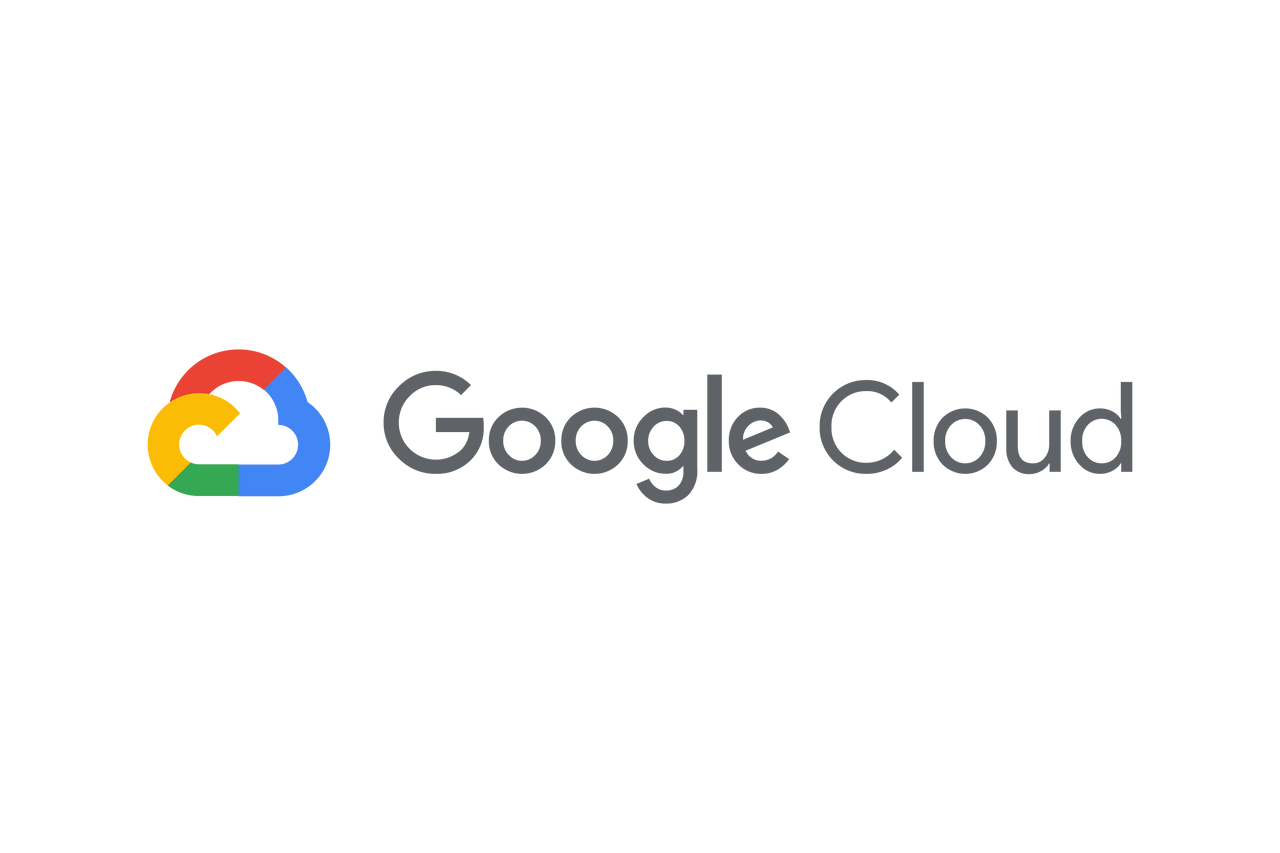




댓글